こんにちは、「カムカム・シンセサイザー」のKAMINです。
今回は、「シンセサイザー デジタル化で追加された機能(5)VIRTUAL PATCH」について説明します。
このブログでは、KORG microKorg XL+のSound Editor画面を使って説明しています。

VIRTUAL PATCH
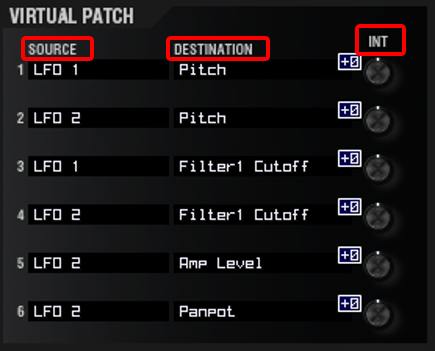
バーチャル・パッチ(VIRTUAL PATCH)は、「SOURCE(変化を与える側)」と「DESTINATION(変化を受ける側)」を選択して、「INT(INTENSITY:影響を与える量)」を調節することにより自由な音作りができます。
microKORG XL+では、6つのバーチャル・パッチが搭載されています。
取扱説明書には、以下のように書かれています。
microKORG XL+では、より高度な音作りをするために、6 つのバーチャル・パッチが用意されています。1 つのパッチは、モジュレーションの元(“SOURCE”)、そのモジュレーシ ョ ン が か か る 対 象(“DEST”)、そ の モ ジ ュ レ ー シ ョ ン 効 果 の 深 さ(“INTENSTY”)の 3 つのパラメーターで構成されています。このパラメーターの組み合わせによって、さまざまなサウンド変化を得ることができます。例えば、“SOURCE” に LFO2、“DEST” に CUTOFF1 を設定し、その効果の深さを“INTENSTY”で設定すれば、LFO2による周期的な音色変化(ワウ効果)を得ることができます。
コルグ MS20(1978 年発売)に代表されるモジュール・タイプのアナログ・シンセサイザーなどは、各モジュール(オシレーター、フィルター、アンプ、EG、LFO、その他コントローラーなど)のインプットとアウトプットを目的に合わせてパッチ・コード(接続ケーブル)でパッチング(接続)することで自由な音作りを行いました。
引用「microKORG XL+ 取扱説明書」より
microKORG XL+は、このパッチングをパッチ・コードを使わず仮想的に行うことができ、EG やLFO などのモジュレーション・ソースを、おもなパラメーターに(デスティネーション)アサインすることができます。
パラメーターの説明
パラメーターは以下の通りです。
- SOURCE:効果を与える側のセクション(コントローラー)
- DESTINATION:効果を受ける側のパラメーター
- INT(INTENSITY):効果の深さ
[INITPROG]の設定値
初期化されたPROGRAM [INITPROG]では、以下のようにLFOをかけるパラメーターが設定されています。
INTENSITY(INT)が0のため、効果は設定されていません。
| PATCH No. | SOURCE | DESTINATION | INTENSITY(INT) |
| 1 | LFO1 | PITCH | 0 |
| 2 | LFO2 | PITCH | 0 |
| 3 | LFO1 | FILTER1 CUTOFF | 0 |
| 4 | LFO2 | FILTER1 CUTOFF | 0 |
| 5 | LFO2 | AMP LEVEL | 0 |
| 6 | LFO2 | PANPOT | 0 |
初期設定で得られる効果は、以下の通りです。
- ビブラート効果
PATCH No.1(LFO1)、No.2(LFO2)でINTENSITYを上げると、PITCHに対してLFOの効果を与えることができます。 - ワウ効果
PATCH No.3(LFO1)、No.4(LFO2)でINTENSITYを上げると、FILTER1のカットオフ周波数に対してLFOの効果を与えることができます。 - トレモロ効果
PATCH No.5(LFO2)でINTENSITYを上げると、AMP LEVELに対してLFOの効果を与えることができます。 - PAN効果
PATCH No.6(LFO2)でINTENSITYを上げると、PANPOTに対して左右に定位をずらす効果を与えることができます。
SOURCEに設定できるパラメーター
SOURCEに設定できるパラメーターは、以下の機能です。
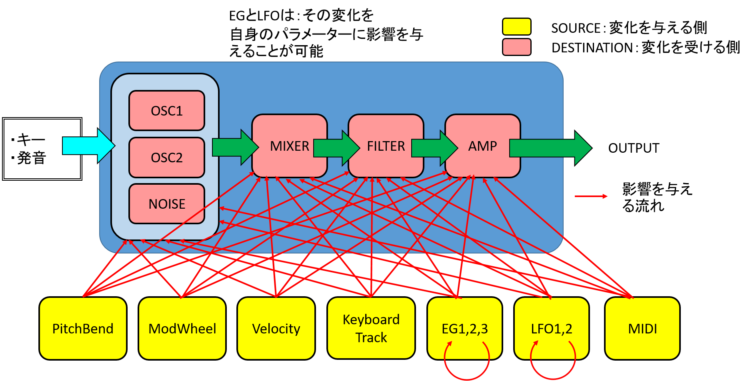
※LFOで「BPM SYNC」を「ON」に設定しているときは、VIRTUAL PATCH1~6の「DESTINATION」 で「LFO1 FREQ」、「LFO2 FREQ」を選んでも無効になります。
SOURCEの設定リスト
| EG1, EG2, EG3 | EG1, EG2, EG3 |
| LFO1, LFO2 | LFO1, LFO2 |
| VELOCITY | ベロシティ(音の強弱、鍵盤を弾く強さ) |
| PITCH BEND | [PITCH]ホイール(ピッチ・ベンド) |
| MOD WHEEL | [MOD]ホイール(モジュレーション・ホイール) |
| KEYBOARD TRAKING | キーボード・トラック(音の高さ、鍵盤を弾く位置) |
| MIDI1, MIDI2, MIDI3 | グローバル・エディット・ウィンドウの MIDI1、MIDI2、MIDI3 で設定されている機能 |
DESTINATIONに設定できるパラメーター
Sound Editor上でのDESTINATIONのパラメーターを以下に図示します。
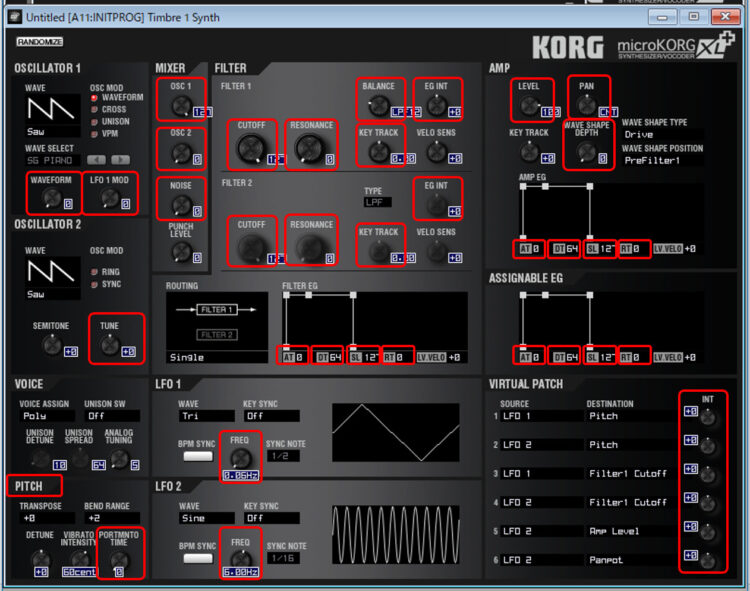
DESTINATIONの設定リスト
| PITCH | ティンバー全体のピッチ |
| OSC2 TUNE | 「OSC2」セクションの「TUNE」 |
| OSC1 CTRL1 | 「OSC1」セクションの「CTRL1」パラメーター 例)WAVE:SAW、OSC1:OSC MOD:WAVEFORMの場合、 「WAVEFORM」パラメーター ※「OSC1」セクションの左側のつまみのパラメーター |
| OSC1 LEVEL | 「MIXER」セクションの「OSC1」パラメーター |
| OSC2 LEVEL | 「MIXER」セクションの「OSC2」パラメーター |
| NOISE LEVEL | 「MIXER」セクションの「NOISE」パラメーター |
| FILTER1 BALANCE | 「FILTER1」セクションの「BALANCE」パラメーター |
| FILTER1 CUTOFF | 「FILTER1」セクションの「CUTOFF」パラメーター |
| FILTER1 RESONANCE | 「FILTER1」セクションの「RESONANCE」パラメーター |
| FILTER2 CUTOFF | 「FILTER2」セクションの「CUTOFF」パラメーター |
| DRIVE/WS DEPTH | 「AMP」セクションの「DRIVE/WAVE SHAPE DEPTH」 パラメーター |
| AMP LEVEL | 「AMP」セクションの「LEVEL」パラメーター |
| PANPOT | 「AMP」セクションの「PAN」パラメーター |
| LFO1 FREQUENCY | 「LFO1」セクションの「FREQUENCY」パラメーター ※LFO1で「BPM SYNC」を「ON」に 設定しているときは無効 |
| LFO2 FREQUENCY | 「LFO2」セクションの「FREQUENCY」パラメーター ※LFO2で「BPM SYNC」を「ON」に 設定しているときは無効 |
| PORTAMENT | 「PITCH」セクションの「PORTAMENT」パラメーター |
| OSC1 CTRL2 | 「OSC1」セクションの「CTRL2」パラメーター 例)WAVE:SAW、OSC1:OSC MOD:WAVEFORMの場合、 「LFO1 MOD」パラメーター ※「OSC1」セクションの右側のつまみのパラメーター |
| FILTER1 EG1 INT | 「FILTER1」セクションの「EG INT」パラメーター |
| FILTER1 KEY TRACK | 「FILTER1」セクションの「KEY TRACK」パラメーター |
| FILTER2 RESONANCE | 「FILTER2」セクションの「RESONANCE」パラメーター |
| FILTER2 EG1 INT | 「FILTER2」セクションの「EG INT」パラメーター |
| FILTER2 KEY TRACK | 「FILTER2」セクションの「KEY TRACK」パラメーター |
| EG1 ATTACK | 「FILTER EG(EG1)」セクションの「AT」パラメーター ※「AT」・・・ATTACK TIME |
| EG1 DECAY | 「FILTER EG(EG1)」セクションの「DT」パラメーター ※「DT」・・・DECAY TIME |
| EG1 SUSTAIN | 「FILTER EG(EG1)」セクションの「SL」パラメーター ※「SL」・・・SUSTAIN LEVEL |
| EG1 RELEASE | 「FILTER EG(EG1)」セクションの「RT」パラメーター ※「RT」・・・RELEASE TIME |
| EG2 ATTACK | 「AMP EG(EG2)」セクションの「AT」パラメーター ※「AT」・・・ATTACK TIME |
| EG2 DECAY | 「AMP EG(EG2)」セクションの「DT」パラメーター ※「DT」・・・DECAY TIME |
| EG2 SUSTAIN | 「AMP EG(EG2)」セクションの「SL」パラメーター ※「SL」・・・SUSTAIN LEVEL |
| EG2 RELEASE | 「AMP EG(EG2)」セクションの「RT」パラメーター ※「RT」・・・RELEASE TIME |
| EG3 ATTACK | 「ASSIGNABLE EG(EG3)」セクションの 「AT」パラメーター ※「AT」・・・ATTACK TIME |
| EG3 DECAY | 「ASSIGNABLE EG(EG3)」セクションの 「DT」パラメーター ※「DT」・・・DECAY TIME |
| EG3 SUSTAIN | 「ASSIGNABLE EG(EG3)」セクションの 「SL」パラメーター ※「SL」・・・SUSTAIN LEVEL |
| EG3 RELEASE | 「ASSIGNABLE EG(EG3)」セクションの 「RT」パラメーター ※「RT」・・・RELEASE TIME |
| PATCH1 INT | 「VIRTUAL PATCH」セクションの 「PATCH1:INT」パラメーター ※「INT」・・・INTENSITY |
| PATCH2 INT | 「VIRTUAL PATCH」セクションの 「PATCH2:INT」パラメーター ※「INT」・・・INTENSITY |
| PATCH3 INT | 「VIRTUAL PATCH」セクションの 「PATCH3:INT」パラメーター ※「INT」・・・INTENSITY |
| PATCH4 INT | 「VIRTUAL PATCH」セクションの 「PATCH4:INT」パラメーター ※「INT」・・・INTENSITY |
| PATCH5 INT | 「VIRTUAL PATCH」セクションの 「PATCH5:INT」パラメーター ※「INT」・・・INTENSITY |
| PATCH6 INT | 「VIRTUAL PATCH」セクションの 「PATCH6:INT」パラメーター ※「INT」・・・INTENSITY |
SOURCEとDESTINATIONの組み合わせ例
| SOURCE | → | DESTINATION | |
| EG1/EG2 | → | PITCH | EG1またはEG2で、ティンバー全体の音の高さが、 時間の経過とともに変化する。 |
| EG1/EG2 | → | PANPOT | EG1またはEG2で、パンが、時間の経過とともに変化する。 2つのパッチで“P.INT#”の±値を逆にすると、 より複雑なパンが可能。 |
| LFO1/LFO2 | → | PITCH | LFO1またはLFO2の周期でビブラートがかかる。 |
| LFO1/LFO2 | → | CUTOFF | LFO1またはLFO2の周期でワウがかかる。 |
| LFO1/LFO2 | → | LEVEL | LFO1またはLFO2の周期でトレモロがかかる。 |
| LFO1/LFO2 | → | PANPOT | LFO1またはLFO2の周期でオート・パンになる。 |
| VELOCITY | → | LEVEL | ベロシティ(打鍵の速さ)で音量が強弱する。 |
| KEY TRACK | → | PANPOT | 低域は左側、高域は右側というように鍵盤の位置で 徐々に定位が変化する。 |
| PITCH BEND | → | PANPOT | [PITCH]ホイールの操作またはピッチ・ベンド・チェンジで 音が左右に移動する。 |
VIRTUAL PATCHの実験
では、幾つか実験してみましょう。
実験1(VIRTUAL PATCH:EG3→PITCH)
VIRTUAL PATCHでEG3(ASSIGNABLE EG)の変化をPITCHに加えることによる効果を確認しましょう。
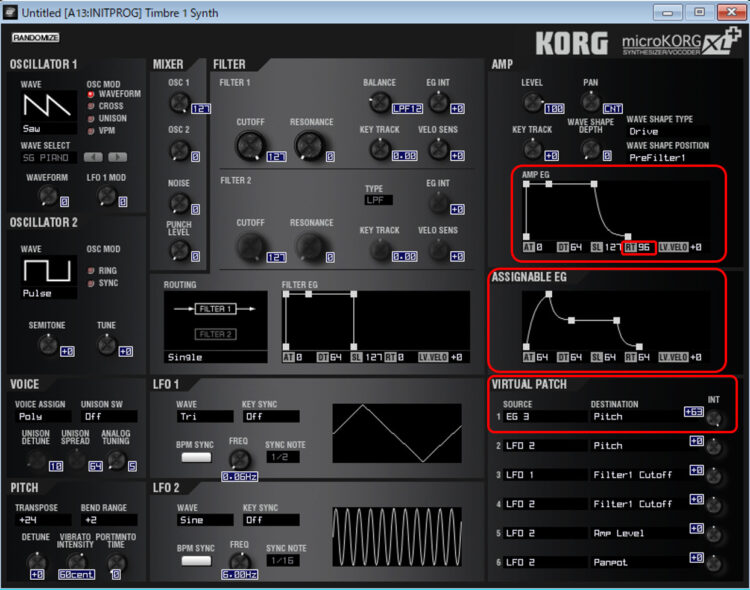
測定方法
- PROGRAM [INITPROG]を選択
- 「VIRTUAL PATCH1」に以下の設定をする
「SOURCE」に[EG3]、「DESTINATION」に[PITCH]、「INT(INTENSITY)」に+63 - 「ASSIGNABLE EG(EG3)」に以下の設定をする
AT:64、DT:64、SL:64、RT:64 - 効果がわかりやすくなるために、「AMP EG:RT(RELEASE TIME)」を96と、EG3のRELEASE TIME(RT:64)より長く設定する
- A=220Hzを弾く
音データ
EG3によりピッチが時間的変化をすることが確認できます。

EGの変化、使えるでしょ。
実験2(VIRTUAL PATCH:KEY TRACK→PANPOT)
VIRTUAL PATCHでKEY TRACK(音域)の変化をPANPOTに加えることによる効果を確認しましょう。
ピッチが低いキーだと左、ピッチが高いキーだと右に定位が移動します。
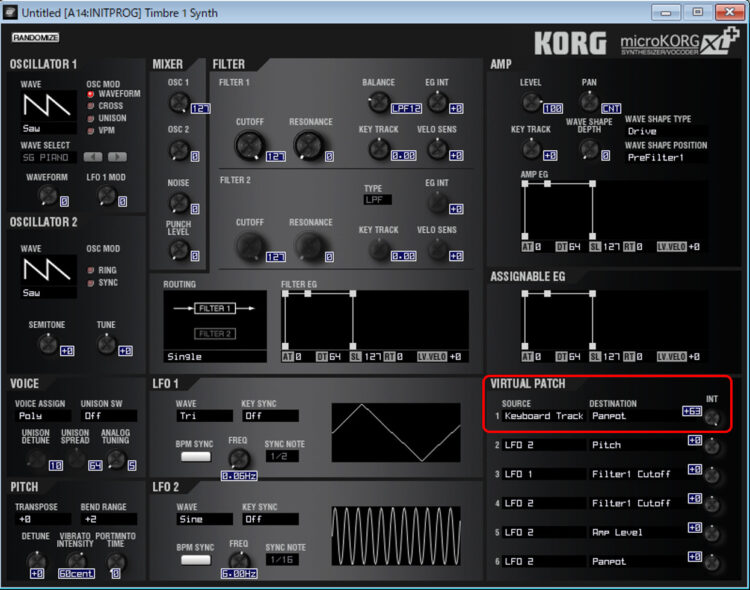
測定方法
- PROGRAM [INITPROG]を選択
- 「VIRTUAL PATCH1」に以下の設定をする
「SOURCE」に[KEYBOARD TRACK]、「DESTINATION」に[PANPOT]、「INT(INTENSITY)」に+48 - 本体の[OCTAVE]レバーで1オクターブ下に下げておく
- 一番下のキーから上へ順に「C」のキーを弾き、一番右の「C」のキーを弾いたら、[OCTAVE]レバーで1オクターブ上にあげて、一番右の「C」のキーを弾く
※5オクターブ分のCのキーを低い音から高い音へ順番に弾く
音データ

低い音から高い音を弾くと、定位がL→Rへ移動します。
実験3(VIRTUAL PATCH:VELOCITY→NOISE LEVEL)
VIRTUAL PATCHでVELOCITY(音の強弱)の変化をNOISE LEVELに加えることによる効果を確認しましょう。
鍵盤を弾く力が弱いとNOISE LEVELが低く、鍵盤を弾く力が強くなるにつれて、NOISE LEVELが高くなり、音量が大きくなります。
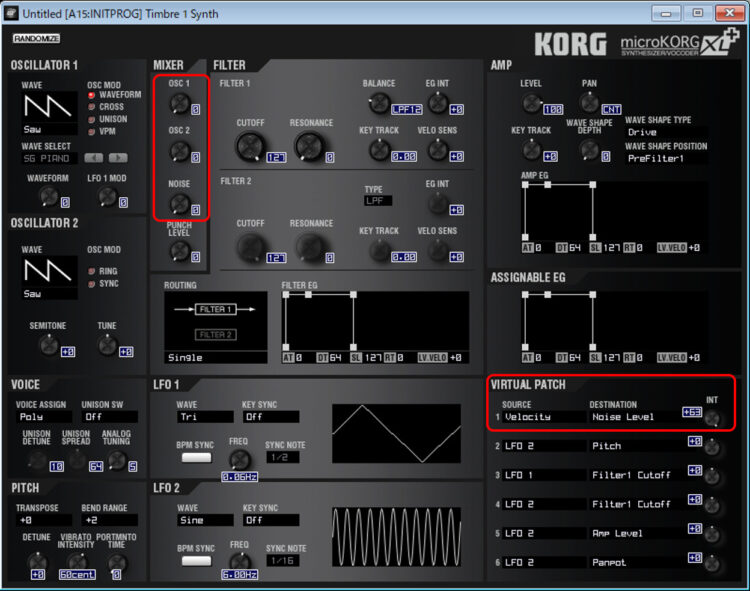
測定方法
- PROGRAM [INITPROG]を選択
- 「VIRTUAL PATCH1」に以下の設定をする
「SOURCE」に[VELOCITY]、「DESTINATION」に[NOISE LEVEL]、「INT(INTENSITY)」に+63 - 「MIXER」セクションの波形のLEVELをすべて0にするため、「MIXER:OSC1」を0に設定
- A=220Hzを鍵盤を弾く強さを少しずつ強くして弾く
音データ
鍵盤を弾く強さにより徐々にNOISEが大きくなります。

「VELOCITY」で効果をだす例でした。
まとめ
今回は、「シンセサイザー デジタル化で追加された機能(5)VIRTUAL PATCH」について説明しました。
冨田勲さんが一生懸命ケーブルを使って配線していたことを、microKORG XL+本体やSound Editorの中でできちゃう。
パッチングするパラメーターも豊富。
技術の進化はすばらしいです。
本体の画面でパッチングを確認しながら行うのは困難。
Sound Editorはありがたいですね。
この記事を読んだ方がシンセサイザーに興味を持っていただけたら幸いです。
さて、次回は「シンセサイザー デジタル化で追加された機能(6)ASSIGNABLE EG(EG3)」について説明します。
では。
このブログでは、KORG microKorg XL+のSound Editor画面を使って説明しています。

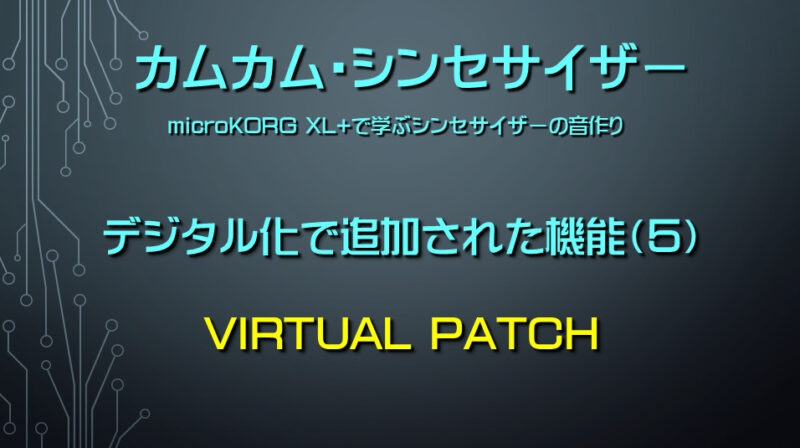



コメント